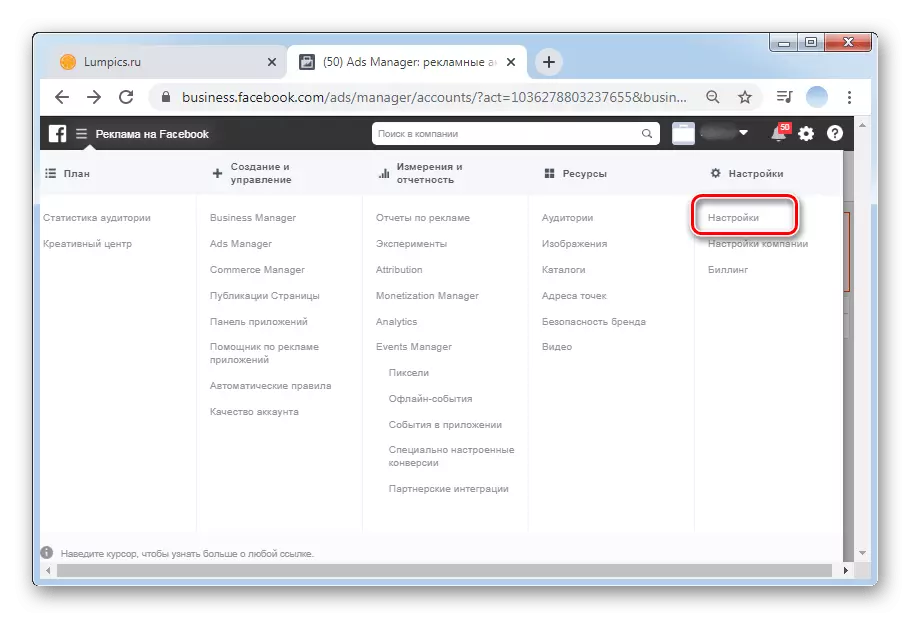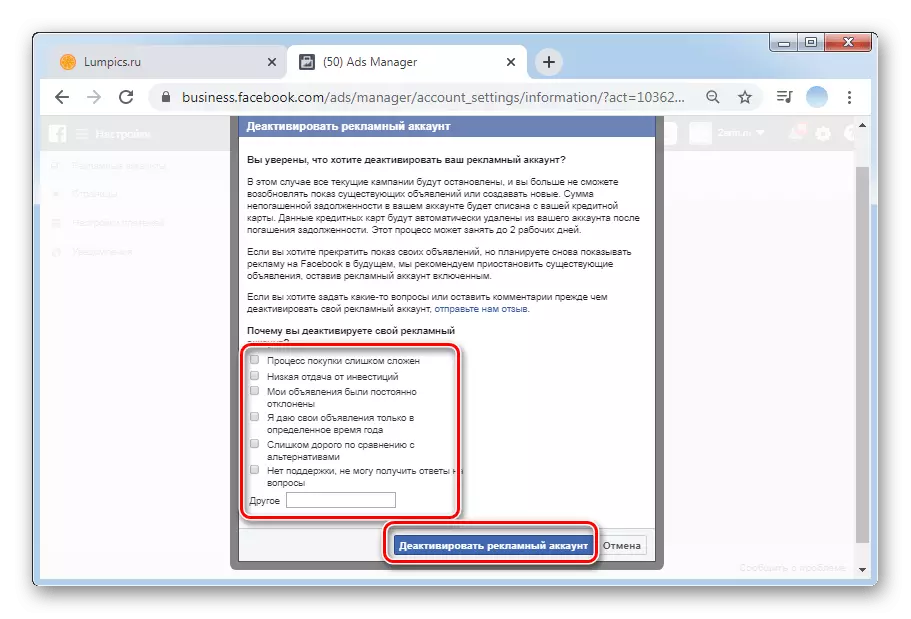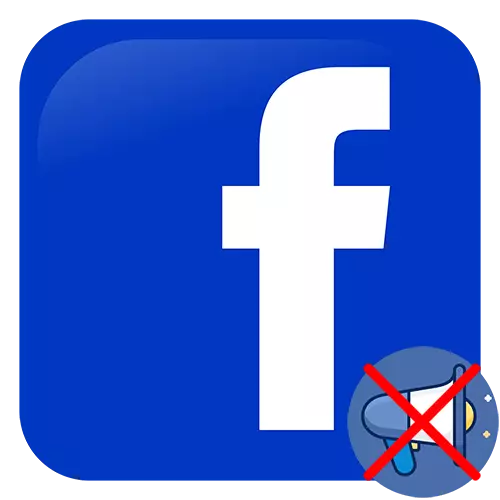
Forberedende tiltak
Før du fortsetter å fjerne Facebook-annonseringskonto, bør forberedende tiltak utføres. I fremtiden vil dette tillate deg å gjenopprette kontoen når som helst.Trinn 1: Tilbakebetaling av gjeld
Først, betal av all gjeld fra selskapet. For å gjøre dette, gå til ADS Manager. Hvis det er en fremragende rest på kontoen, vil du se en lignende advarsel nedenfor.

Merk at i noen tilfeller, selv om det er en liten gjeld, kan deaktivering gå vellykket, men verktøyene vil fortsatt bli avskrevet fra vedlagte kart innen to virkedager.
Trinn 2: Fullføring av kampanjer
Etter å ha fjernet en annonseringskonto, vil alle eksisterende selskaper automatisk bli fullført. Dette vil føre til tap av brukte penger på grunn av feil budsjettfordeling. I en slik situasjon er to løsninger mulige: enten, deaktiverer uavhengig displayet i ADS-leder, eller vent til alle selskapene er fullført og fortsett deretter.Fjerning av annonseringskonto
Deaktivering av en annonseringskonto i Facebook kan bare utføres via den offisielle nettsiden, i mobilapplikasjoner, er denne funksjonen ikke tilgjengelig.
- Åpne hovedsiden og klikk på den inverterte trekanten i øvre høyre hjørne.
- I rullegardinmenyen klikker du på "Drive-annonser".
- ADS Manager åpnes i den nye fanen. For å gå til delen av interesse for oss, klikk på tre horisontale striper i øvre venstre hjørne.
- Velg "Innstillinger", som vist i skjermbildet.
- Bla til punktet "Deaktiver annonseringskonto". Klikk på denne knappen.
- Deretter velger du en av de foreslåtte årsakene eller selvstendig angir det i feltet "Annet", og klikker deretter på nytt for å "deaktivere en annonseringskonto".